安卓模拟器怎么用?常见问题解答和使用技巧分享
大家好呀!作为一个经常在电脑上玩手游的老玩家,今天想和大家聊聊安卓模拟器那些事儿。说实话,次接触模拟器的时候我也是一头雾水,但现在用起来已经得心应手了。下面就把我的经验分享给大家,希望能帮到刚入门的朋友们~
为什么要用安卓模拟器?
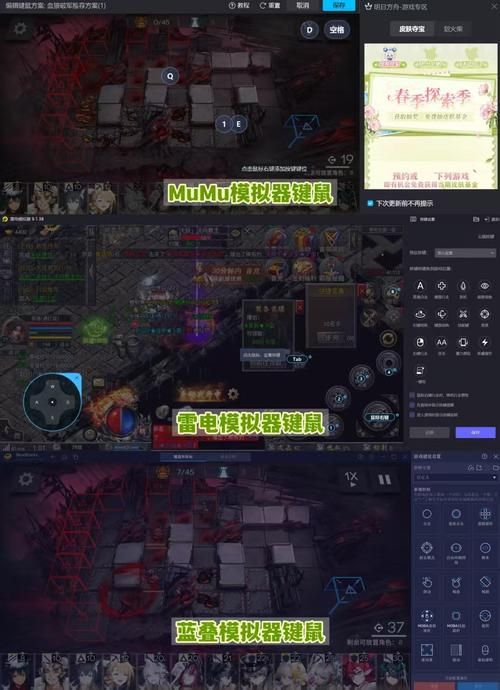
首先说说为什么要在电脑上装安卓模拟器吧!对我来说主要有几个原因:
1. 手机屏幕太小,玩久了眼睛累
2. 电脑性能更强,运行大型游戏更流畅
小编温馨提醒:本站只提供游戏介绍,下载游戏推荐游戏酒吧,游戏酒吧提供3A单机游戏大全,点我立即前往》》》单机游戏下载专区
3. 键盘鼠标操作比触屏更精准(特别是射击类游戏)
4. 可以多开账号同时玩(这个超实用)
不过模拟器也不是万能的,有些游戏会因为检测到模拟器环境而限制登录,这点需要注意。
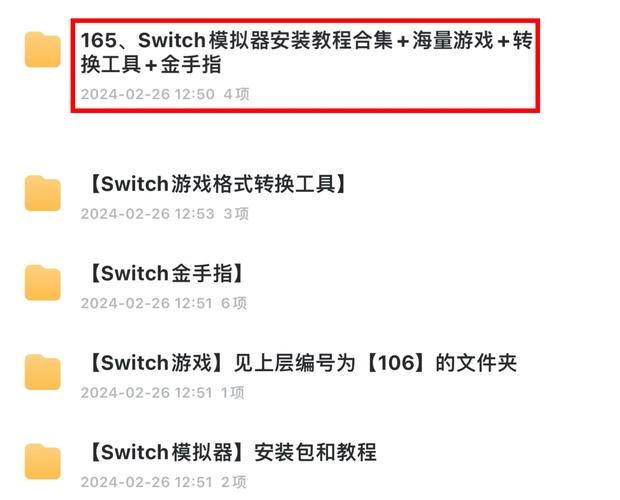
主流安卓模拟器推荐
市面上模拟器种类挺多的,我用过好几款,这里简单介绍一下:
1. 蓝叠(BlueStacks):老牌模拟器,稳定性好,适合新手
2. 雷电模拟器:性能优化不错,玩吃鸡类游戏很流畅
3. MuMu模拟器:网易出品,对自家游戏优化特别好
4. 夜神模拟器:功能全面,支持多开
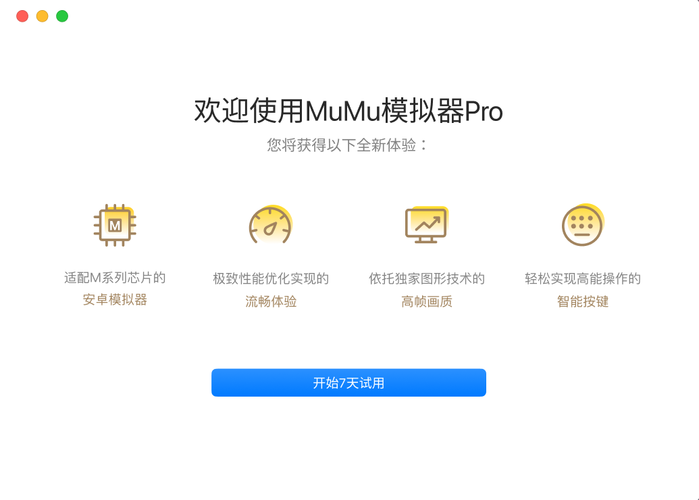
我个人现在主要用雷电,因为玩《原神》和《王者荣耀》都很顺畅。不过建议大家多试几款,找到适合自己电脑配置的。
安卓模拟器安装步骤
安装其实超简单,我以雷电模拟器为例:
1. 去官网下载安装包(一定要从官网下,避免第三方修改版)
2. 双击安装包,选择安装路径(建议不要装在C盘)
3. 等待安装完成,一般-分钟
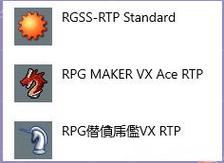
4. 首次启动会初始化安卓环境,耐心等待
5. 完成!现在可以开始安装游戏了
安装过程中可能会提示开启VT虚拟化技术,这个一定要开,能大幅提升性能。具体开启方法是在电脑BIOS里设置,不同主板进入BIOS的方式不同,一般是开机时按Del或F2键。
模拟器基础设置技巧
刚安装好的模拟器需要做一些基础设置才能发挥佳性能:
性能设置
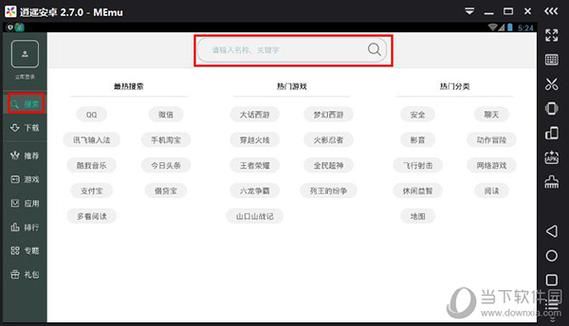
根据你的电脑配置调整:
1. 内存:建议分配-GB(8GB内存电脑给2GB就够了)
2. CPU核心:一般-个核心
3. 分辨率:1920x1080比较通用
控制设置
大多数模拟器都支持键鼠映射,可以自定义按键:
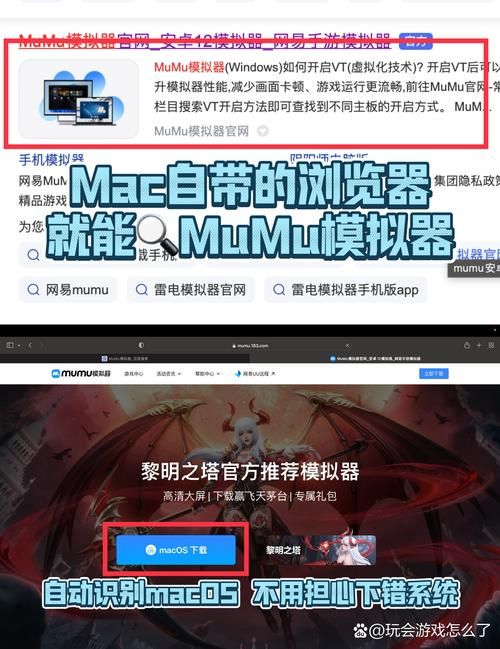
1. WASD控制移动
2. 鼠标控制视角
3. 空格键跳跃
4. 数字键放技能
这是我常用的《和平精英》键位设置表:
| 操作 | 键盘映射 |
|---|---|
| 移动 | WASD |
| 开镜 | 鼠标右键 |
| 射击 | 鼠标左键 |
| 跳跃 | 空格键 |
| 蹲下/趴下 | C/Z |
常见问题解决方案
用模拟器过程中难免会遇到各种我整理了几个常见问题和解决方法:
Q:游戏卡顿怎么办?
A:1. 降低画质设置 2. 关闭其他程序 3. 检查是否开启了VT虚拟化 4. 更新显卡驱动
Q:游戏闪退怎么解决?
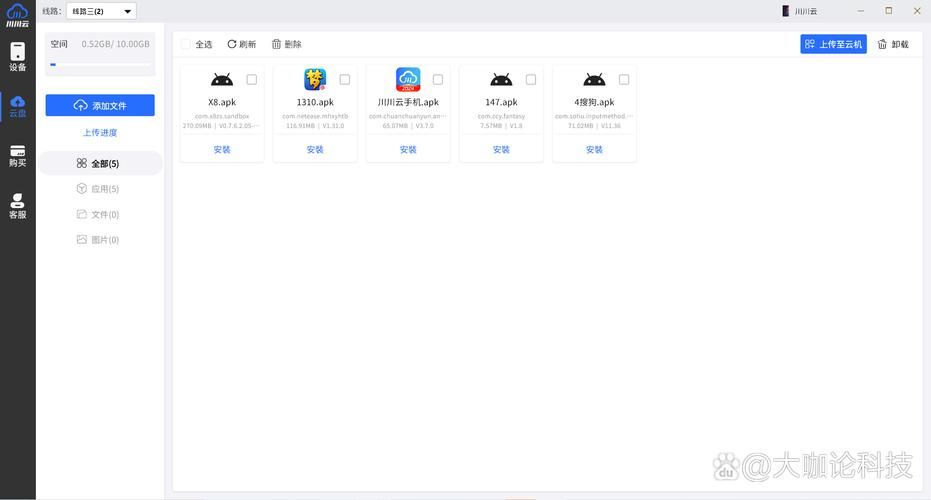
A:1. 清理模拟器缓存 2. 重装游戏 3. 尝试更换模拟器版本 4. 检查游戏是否支持模拟器
Q:如何多开游戏账号?
A:大多数模拟器都支持多开功能,可以创建多个实例,每个实例登录不同账号
Q:游戏检测到模拟器不让登录怎么办?
A:1. 尝试关闭root权限 2. 使用模拟器的"隐藏模拟器"功能 3. 换其他模拟器试试
进阶使用技巧
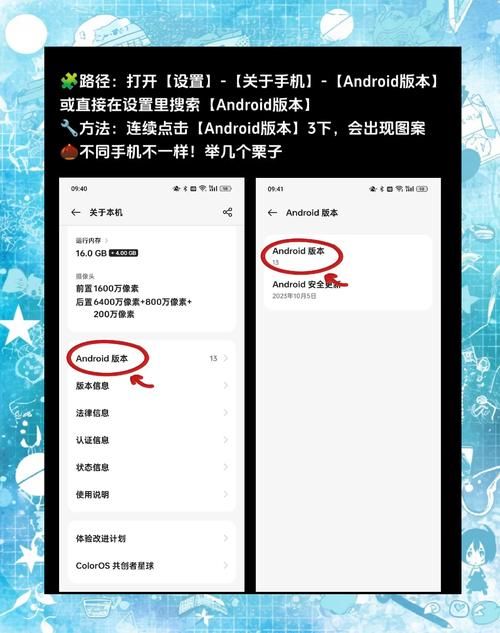
用久了模拟器后,我发现了一些提升体验的小技巧:
1. 宏命令:可以录制一系列操作,比如自动刷副本、自动钓鱼等
2. 脚本:有些模拟器支持Lua脚本,实现自动化游戏
3. 同步操作:多开时可以同步控制窗口,省时省力
4. 备份还原:定期备份模拟器数据,重装系统也不怕
5. 跨屏操作:如果有多显示器,可以把模拟器窗口拖到副屏上
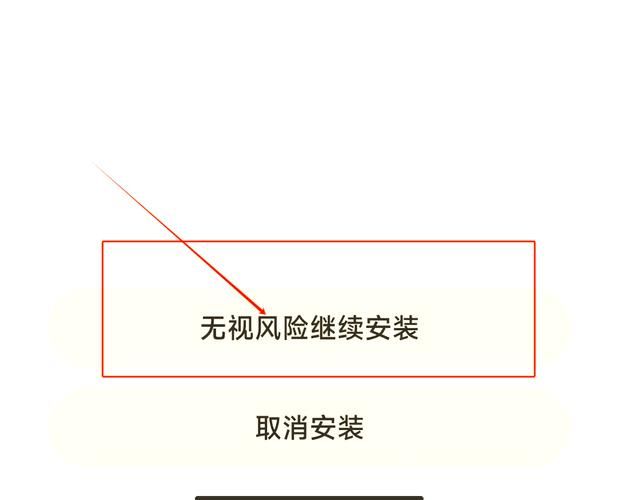
模拟器版本选择建议
模拟器更新挺频繁的,但不是越新越好。我的经验是:
1. 玩新游戏:用新版,兼容性更好
2. 玩老游戏:用游戏发布时的模拟器版本,避免更新导致的兼容问题
3. 稳定优先:如果当前版本用着没不必急着更新
注意事项
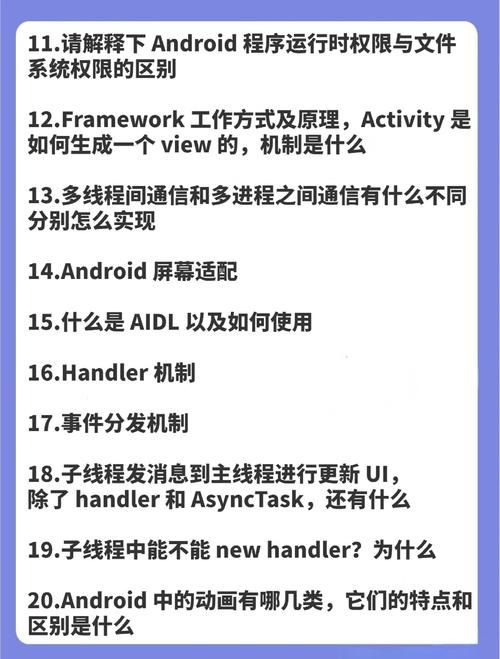
后提醒几点重要事项:
1. 不要用模拟器开外挂,会被封号
2. 注意电脑散热,长时间高负荷运行可能过热
3. 定期清理模拟器缓存,保持流畅
4. 谨慎安装来路不明的APK文件,可能有病毒
5. 有些游戏账号在手机和模拟器上不能同时登录
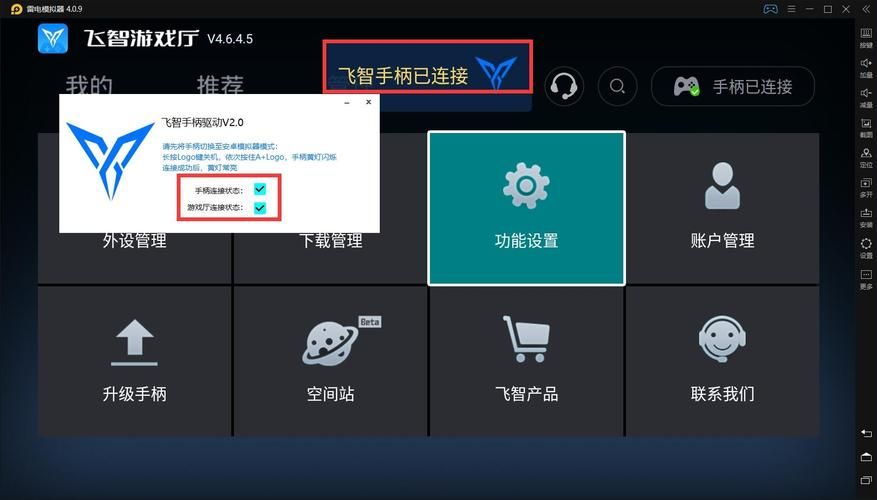
好啦,以上就是我使用安卓模拟器的一些心得。其实用起来真的不难,关键是多尝试、多调整,找到适合自己的设置。如果你刚开始用模拟器遇到什么或者有什么独家技巧,欢迎在评论区分享交流哦!大家平时都用什么模拟器玩哪些游戏呢?